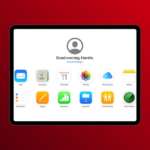Come ripristinare i calendari persi da iCloud
Reading Time: 4 minutesSe siete appassionati di iPhone o iPad, c’è una buona probabilità che usiate l’applicazione Calendario per programmare eventi o aggiungere promemoria per tenere traccia degli appuntamenti durante la settimana. Grazie a Siri, ci vogliono solo un paio di secondi per creare un evento o un promemoria. Questi sono sincronizzati automaticamente su tutti i vostri dispositivi Apple sfruttando la potenza di iCloud, in modo che siano facilmente disponibili indipendentemente dal dispositivo utilizzato. Ma cosa succede se dovessimo erroneamente cancellarli? Vediamo insieme come ripristinare i calendari persi da iCloud.
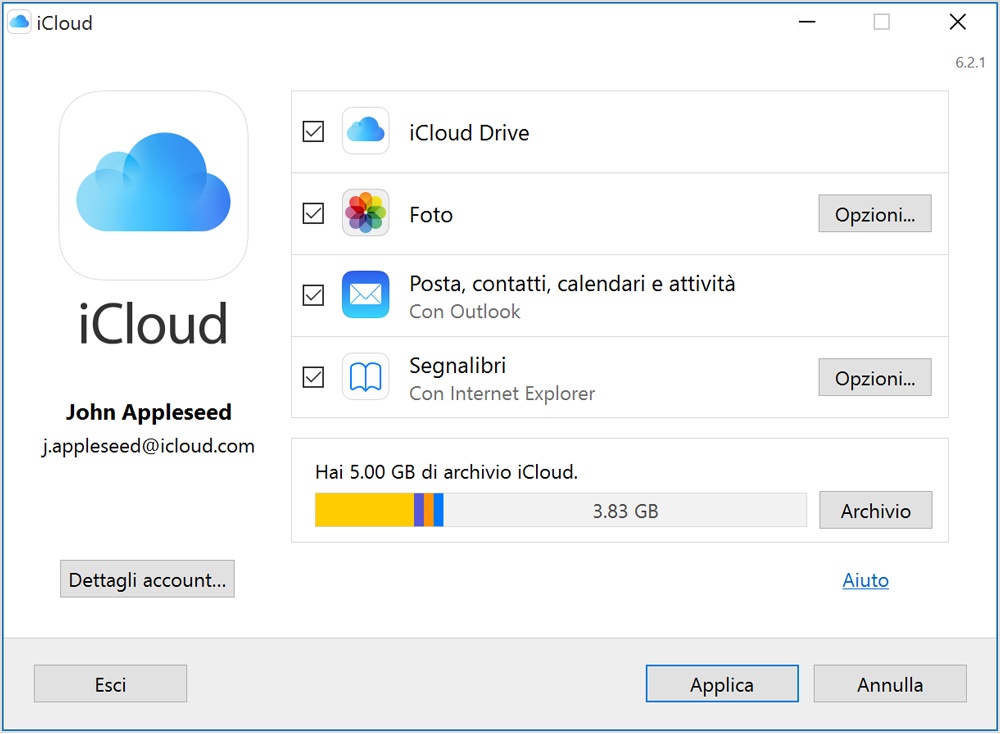
È possibile avviare questo processo di recupero dati da qualsiasi Mac, PC Windows, o dispositivo con un browser web desktop completo.
Ci sono una varietà di situazioni che potrebbero causare una perdita di dati di calendari e promemoria. Raramente, gli utenti iOS potrebbero incorrere in vari problemi durante il tentativo di aggiornare il software di sistema e questo potrebbe potenzialmente cancellare i dati dal dispositivo. Inoltre, si potrebbe anche perdere l’accesso agli eventi del Calendario se si dimentica di trasferire i dati in seguito all’acquisto di un nuovo dispositivo. Se appartenete a una categorie di queste elencate che, purtroppo, hanno perso i loro eventi e altri promemoria, siete nell’articolo giusto. In questo articolo, parleremo esattamente di come potreste recuperare e ripristinare calendari persi da iCloud.
Come ripristinare i calendari persi da iCloud
Dunque, se siete pronti, vediamo insieme come ripristinare i calendari persi da iCloud. Ovviamente, insieme a questi, sarà possibile recuperare molti altri file. Nota: se non usate iCloud per la sincronizzazione e il backup dei dati dell’iPhone e iPad, questa funzione non vi servirà.
- Aprite un qualsiasi browser web dal vostro PC, Mac o iPad e digitate iCloud.com nell’URL. Accedete ad iCloud cliccando sull’icona della freccia e digitate Apple ID e password
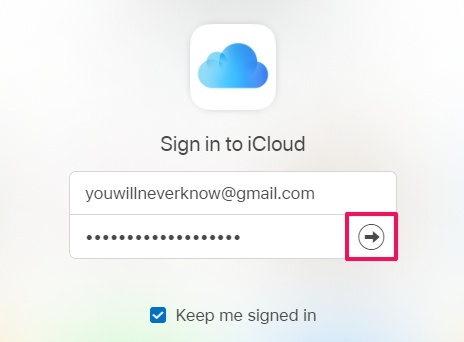
- Andate alla sezione impostazioni su iCloud e cliccate su “Impostazioni account”, che si trova proprio sotto il nome e la foto del profilo
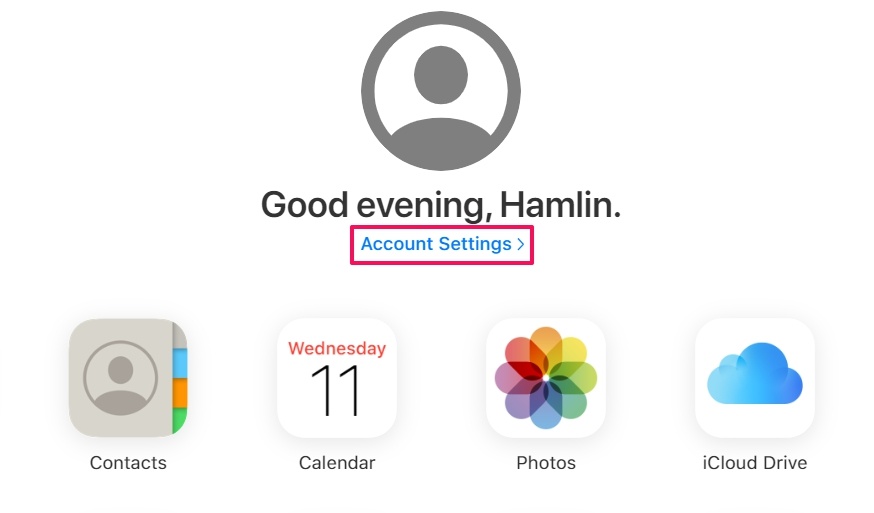
- Arrivati a questo punto vi basterà cliccare su “Ripristina Calendari” nella sezione Avanzate che si trova in fondo alla pagina. Si aprirà un nuovo menu a comparsa.
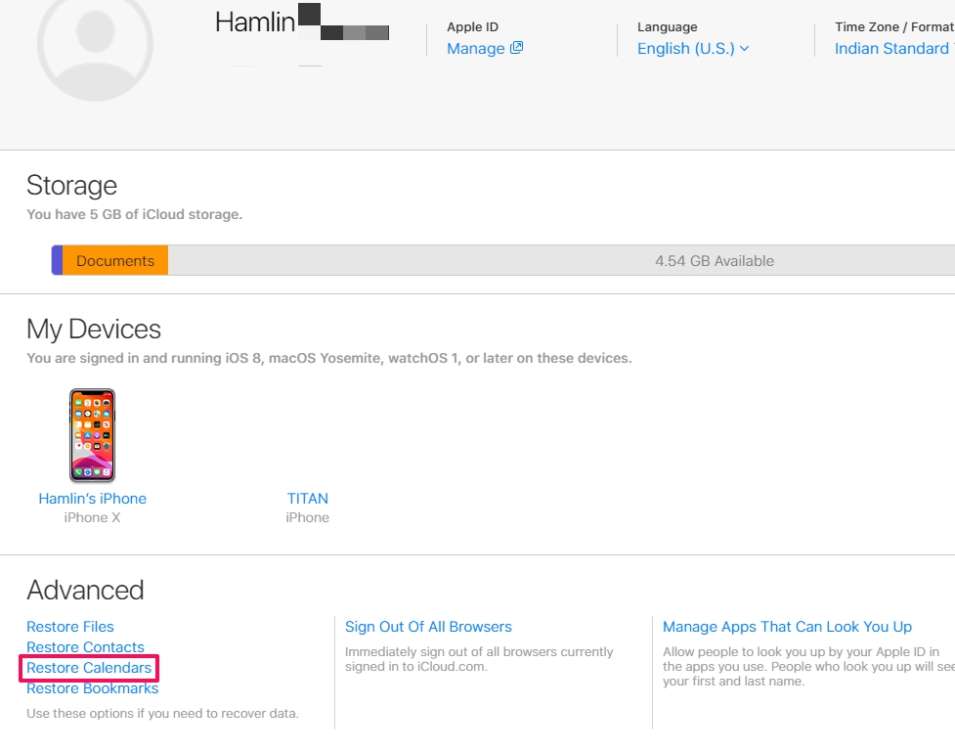
- Ora, cliccate su “Ripristina” accanto all’ultima data disponibile (ovvero quella prima di perdere i vostri dati). Ci vorranno alcuni minuti per completare il ripristino.
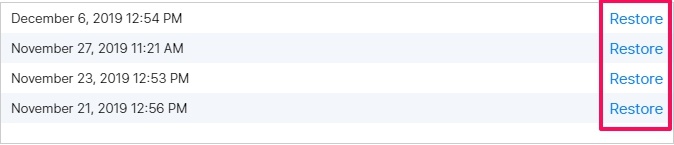
- Una volta terminato, fate clic su “Fatto” per chiudere la finestra e terminare il processo. Il ripristino dei calendari da un archivio cancellerà e ricreerà tutti gli eventi programmati. Inoltre, verranno rimosse anche tutte le informazioni condivise relative a un evento del calendario.
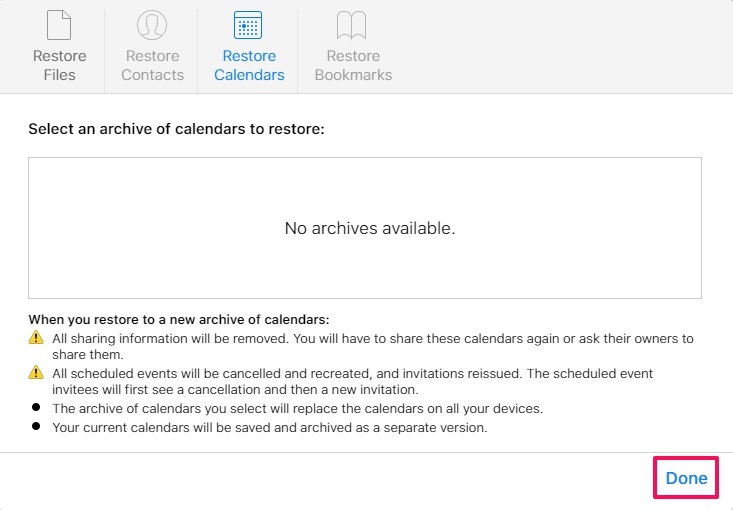
Ecco fatto, ripristinati i calendari correttamente
L’archivio dei calendari che avete scelto di ripristinare sostituirà i calendari esistenti su tutti i vostri dispositivi collegati allo stesso ID Apple.
Gli eventi correnti del calendario sui vostri dispositivi saranno salvati su iCloud in un archivio separato.
Oltre a recuperare i calendari, il sito web iCloud di Apple consente anche di ripristinare contatti, file e documenti da iCloud Drive insieme anche ai segnalibri di Safari. Tuttavia, sappiate che queste funzioni di recupero dati non sono accessibili da un browser mobile, quindi se state provando questa procedura da un iPhone non riuscirete correttamente.
Considerando come il backup di iCloud è attivato di default su tutti i dispositivi Apple supportati, il ripristino degli eventi del calendario non dovrebbe essere cosi difficile (a meno che non lo abbiate disattivato). Se ad un certo punto, per qualsiasi motivo, avete disattivato manualmente iCloud, questa procedura non vi aiuterà a recuperare i dati persi.
Ogni utente che si iscrive ad un account ID Apple ha a disposizione 5 GB di spazio gratuito, che di solito è sufficiente per memorizzare la maggior parte dei contatti, calendari, segnalibri, ecc. Tuttavia, se volete fare il backup delle vostre foto, o il backup di un iPhone o iPad completo, dovrete probabilmente sottoscrivere uno dei piani a pagamento che offrono più spazio di archiviazione.
Con iCloud abilitato i vostri dati vengono automaticamente salvati nel cloud ogni volta che il vostro dispositivo viene acceso e collegato all’alimentazione. Avrete però bisogno di una connessione a Internet abbastanza buona (premete qui per vedere come verificarla), affidabile e veloce.
Siamo arrivati alla fine della nostra guida. Questo vi ha aiutato a recuperare i calendari e i promemoria perduti sul vostro iPhone e iPad? Siete riusciti a recuperare e ripristinare calendari persi da iCloud? Fateci sapere i vostri pensieri e le vostre opinioni nella sezione commenti qui sotto.
[Via]